2017-2018-2 20165318 实验四《Android程序设计》实验报告
2017-2018-2 20165318 实验四《Android程序设计》实验报告
一、实验报告封面
课程:Java程序设计 班级:1653班 姓名:孙晓暄 学号:20165318
指导教师:娄嘉鹏 实验日期:2018年5月14日
实验时间:13:45 - 3:25 实验序号:实验四
实验名称:Android程序设计
实验要求:
- 没有Linux基础的同学建议先学习《Linux基础入门(新版)》《Vim编辑器》 课程
- 完成实验、撰写实验报告,实验报告以博客方式发表在博客园,注意实验报告重点是运行结果,遇到的问题(工具查找,安装,使用,程序的编辑,调试,运行等)、解决办法(空洞的方法如“查网络”、“问同学”、“看书”等一律得0分)以及分析(从中可以得到什么启示,有什么收获,教训等)。报告可以参考范飞龙老师的指导
- 严禁抄袭,有该行为者实验成绩归零,并附加其他惩罚措施。
二、实验内容及步骤
目录
第24章:初识Android
build:该目录包含了自动生成的文件,这些文件包括了编译设置项、R类等
libs:该目录包含了开发Android应用所需要的库文件
src:该目录存放了应用的源代码.java文件。默认情况下,它包含了MainActivity.java文件,这个源代码j有一部分是执行了你点击应用图标时启动应用所需要功能
res:该目录存放了所有的资源文件
drawable:该目录存放了项目的drawable对象和一些图片资源
layout:该目录存放了各个界面的布局文件
menu:该目录存放了应用中设计的菜单对象
mipmap:该目录存放了应用的主要图片资源
values:该目录存放了字符串、颜色等定义的资源集合
AndroidManifest.xml:该文件是描述应用基础特性的文件,定义了每个组件。
Android Studio项目的目录树
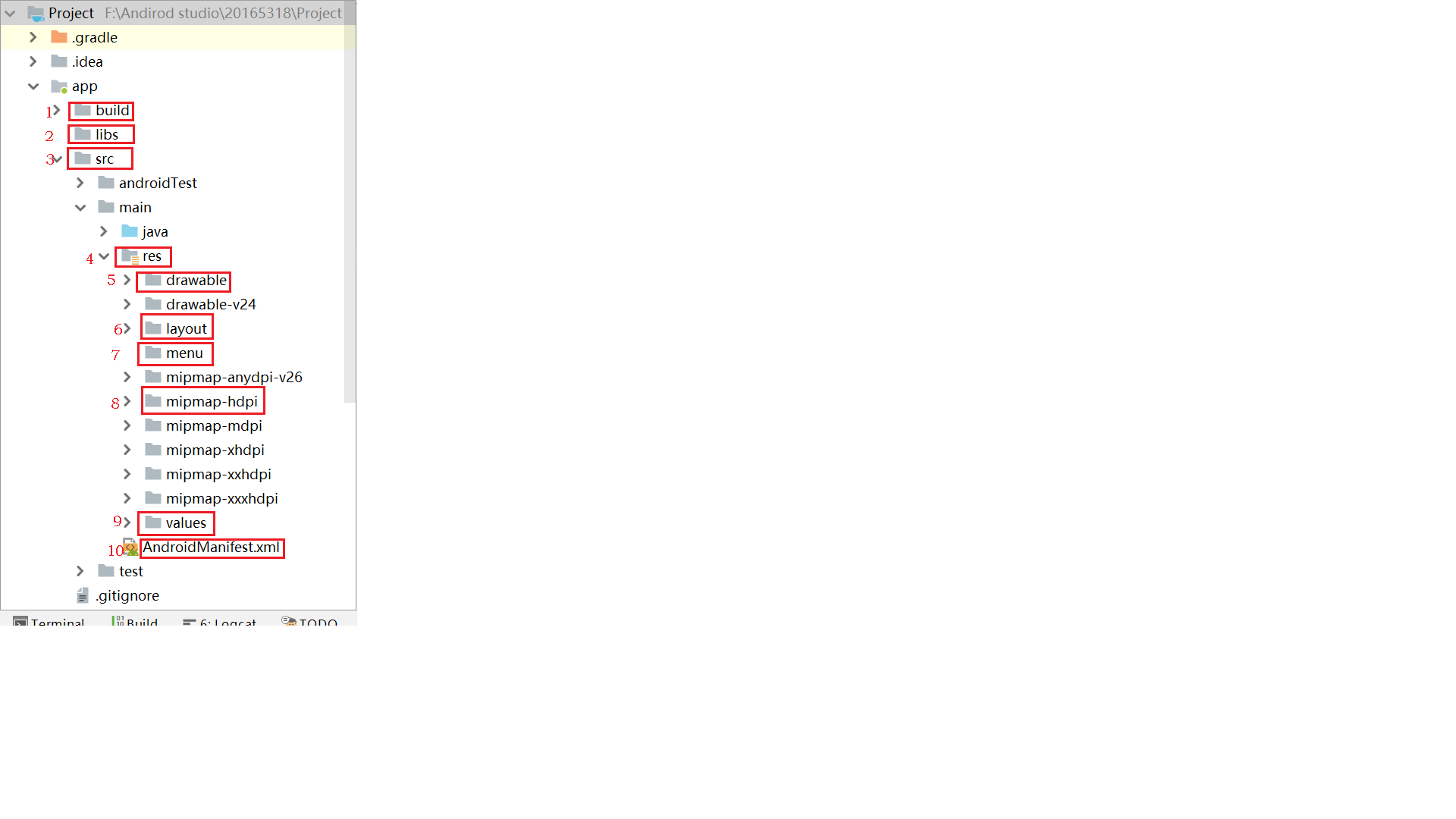
任务一 Android Stuidio的安装测试:
任务要求
- 参考Android开发简易教程,安装 Android Stuidio。
- 完成Hello World, 要求修改res目录中的内容,Hello World后要显示自己的学号,自己学号前后一名同学的学号。
- 学习Android Stuidio调试应用程序。
实验过程
- 将布局文件
activity_main.xml中text的android:text="Hello World!"改为android:text="Hello World! 20165318 20165317 20165319"
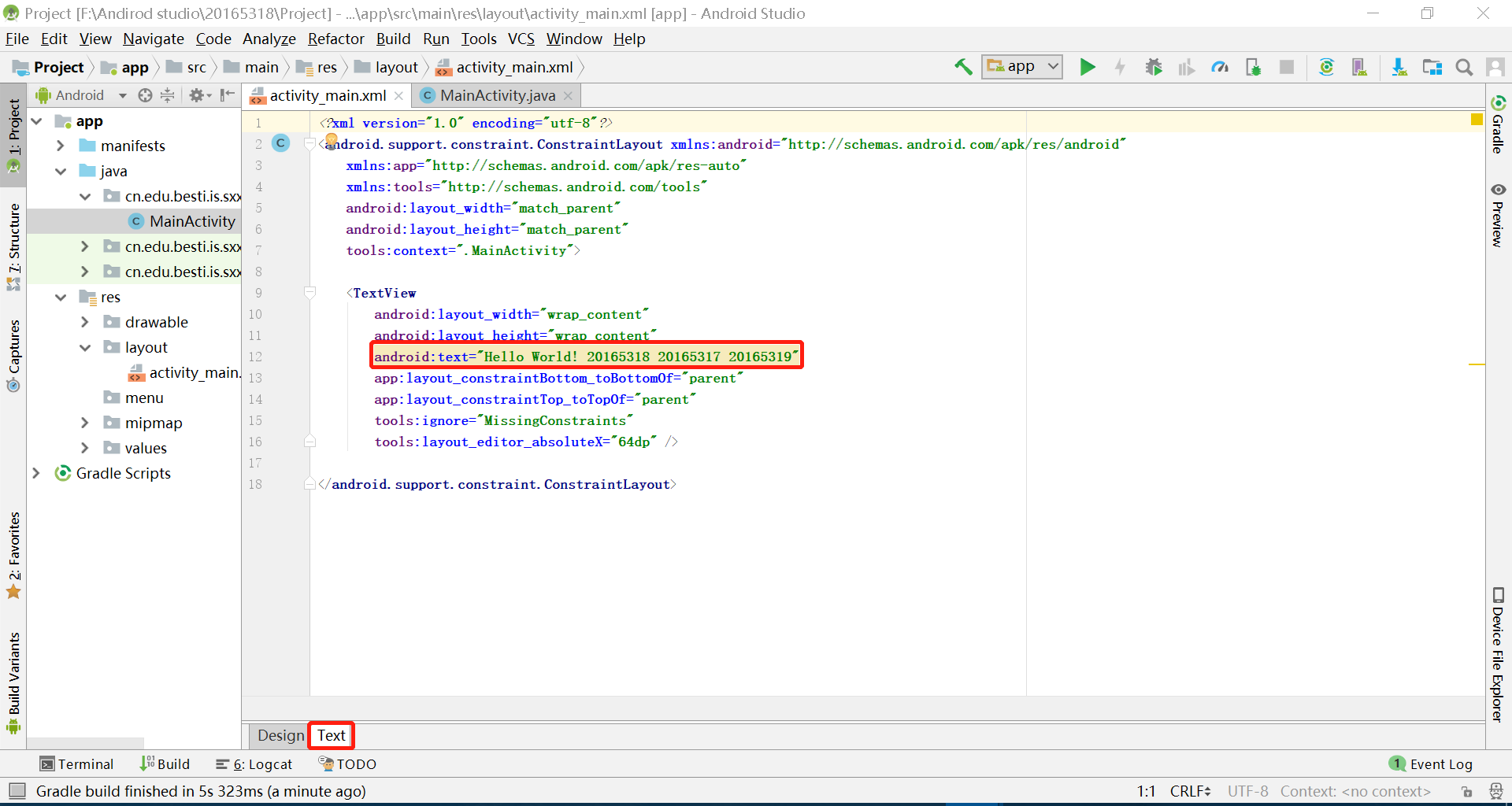
也可将布局文件
activity_main.xml中design的text view内容改为Hello World! 20165318 20165317 20165319学习Android Stuidio调试应用程序
调试过程如下:Tools->Android->Android Device Monitor
运行结果
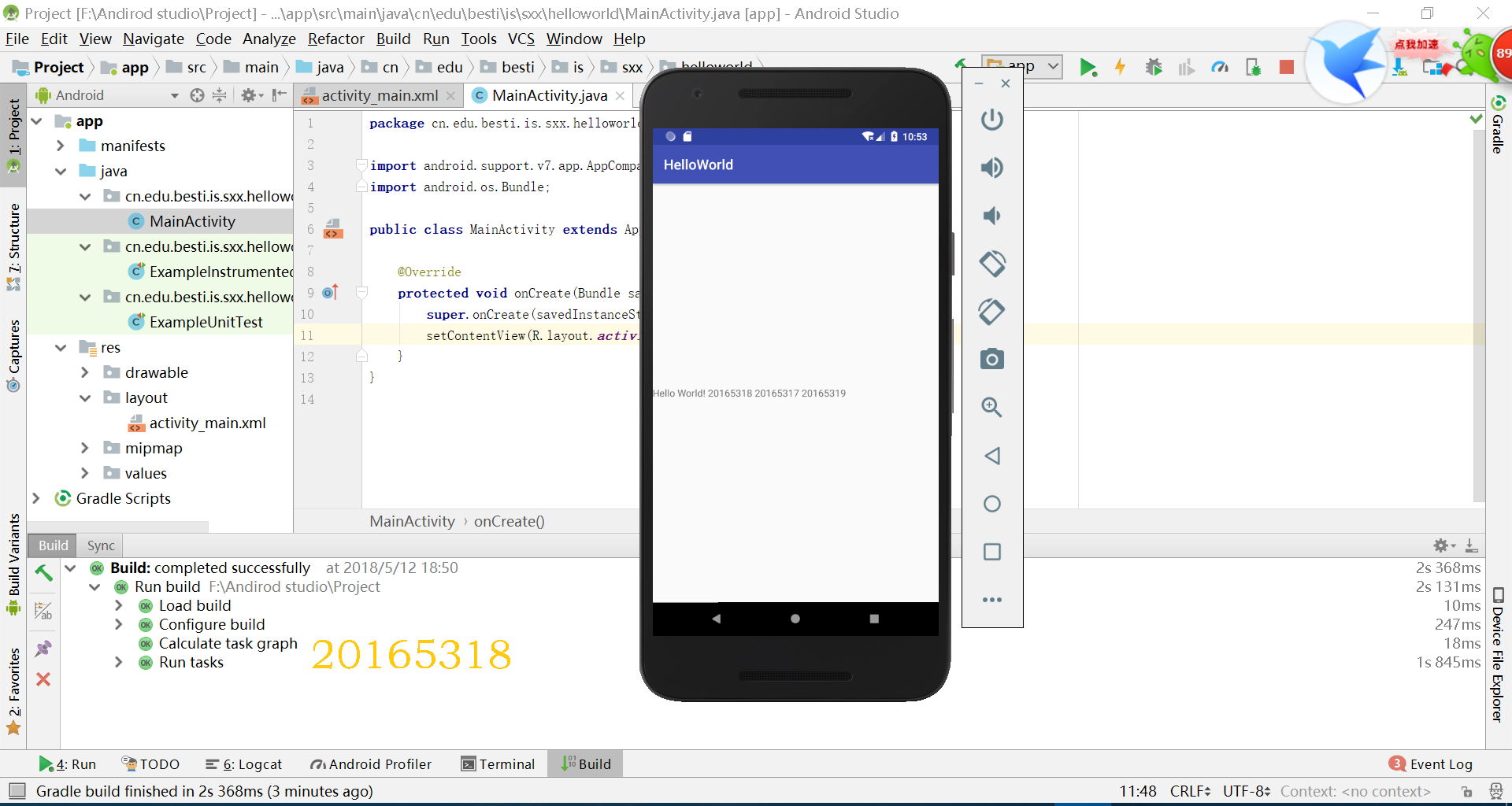
第25章:活动
**Android中的四大组件 **
- Activity
- Service
- ContentProvider
- Broadcast Receiver
其中Activity是Android系统中最常用、最常见的一个组件
一个应用通常包含了多个Activity
**Activity类定义了如下的回调事件 **
onCreate():这是第一个回调方法。当Activity首次被创建时会调用它onStart:当Activity对于用户来说变为可视状态时会回调此方法onResume():当用户开始与应用交互时会调用此方法onPause():当前的Activity正在暂停中,并且先前的Activity正在恢复时,被暂停的这个Activity不会再接收用户的输入,也不再执行任何代码和调用onStop():当Activity不再为可视状态时会调用该回调方法onDestroy():该方法会在Activity被系统销毁前被调用onRestart():当Activity在被停止后重新启动时,会调用该回调方法
任务二:Activity测试
任务要求
- 构建项目,运行教材相关代码
- 创建 ThirdActivity, 在ThirdActivity中显示自己的学号,修改代码让MainActivity启动ThirdActivity
实验过程
- 配置Activity
- 在文件AndroidManifest.xml中,只要为application元素添加activity子元素,即可配置Activity
- 在这个任务中,我们需要调用ThirdActivity,所以在AndroidManifest.xml中再添加一个activity即可
- 启动、关闭Activity
- 每一个控制文件的Activity都需要有对应的启动程序文件(.java)和相应的布局文件(.xml)
- 在这个任务中,要求让MainActivity启动ThirdActivity,所以还需要修改MainActivity
MainActivity代码
package cn.edu.besti.is.sxx.activitydemo;
import android.os.Bundle;
import android.app.Activity;
import android.content.Intent;
import android.view.Menu;
import android.view.MotionEvent;
import android.view.View;
import android.view.View.OnTouchListener;
import android.widget.TextView;
import android.widget.Button;
import android.widget.Toast;
import android.graphics.Color;
import android.widget.AnalogClock;
public class MainActivity extends Activity implements OnTouchListener {
@Override
protected void onCreate(Bundle savedInstanceState) {
super.onCreate(savedInstanceState);
setContentView(R.layout.activity_main);
TextView tv = (TextView) findViewById(R.id.textView1);
tv.setOnTouchListener(this);
}
@Override
public boolean onCreateOptionsMenu(Menu menu) {
// Inflate the menu; this adds items to the action bar if it
// is present.
getMenuInflater().inflate(R.menu.menu_main, menu);
return true;
}
@Override
public boolean onTouch(View arg0, MotionEvent event) {
Intent intent = new Intent(this, ThirdActivity.class);
intent.putExtra("message", "20165318孙晓暄");
startActivity(intent);
return true;
}
}
运行截图
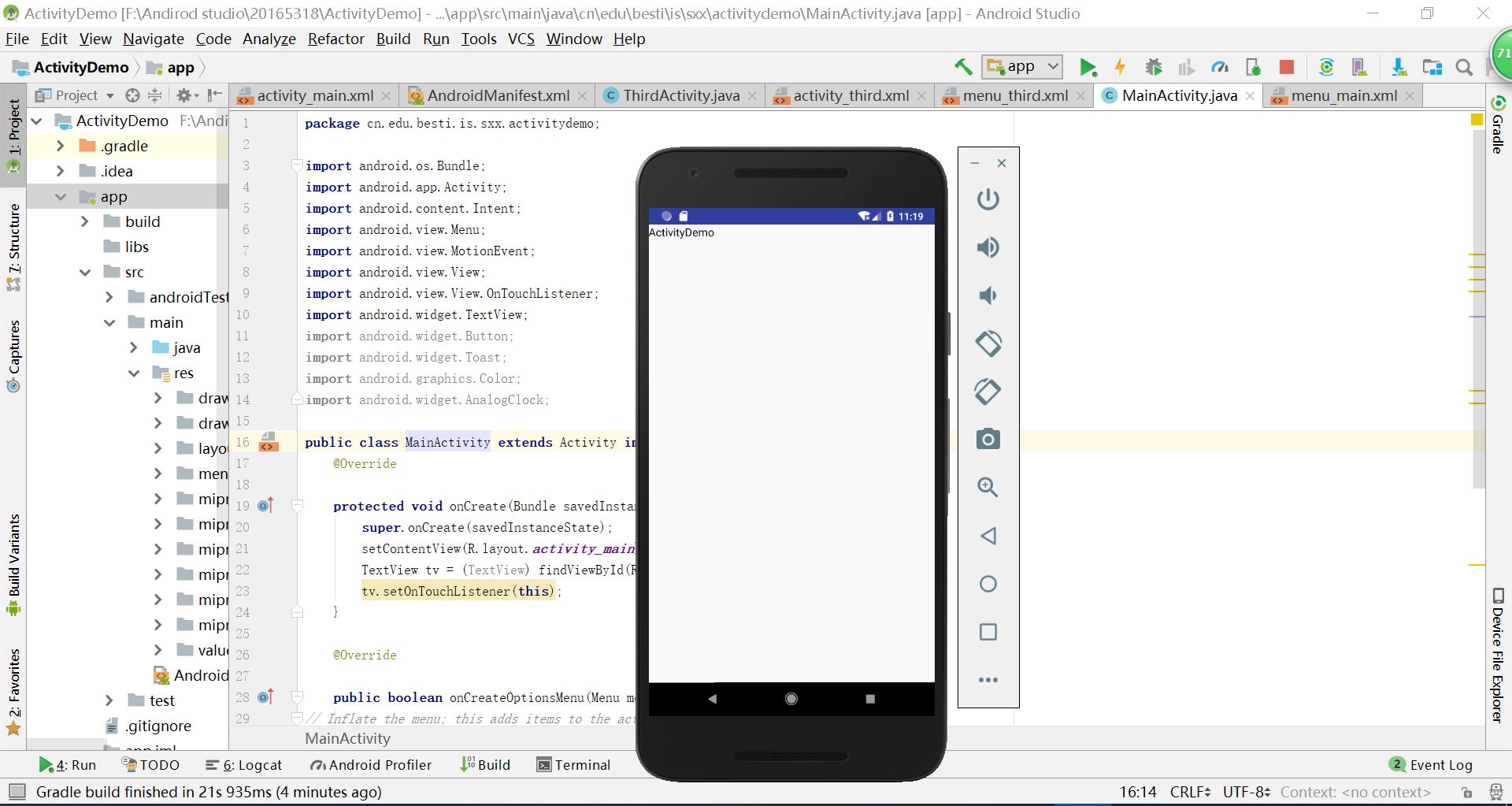
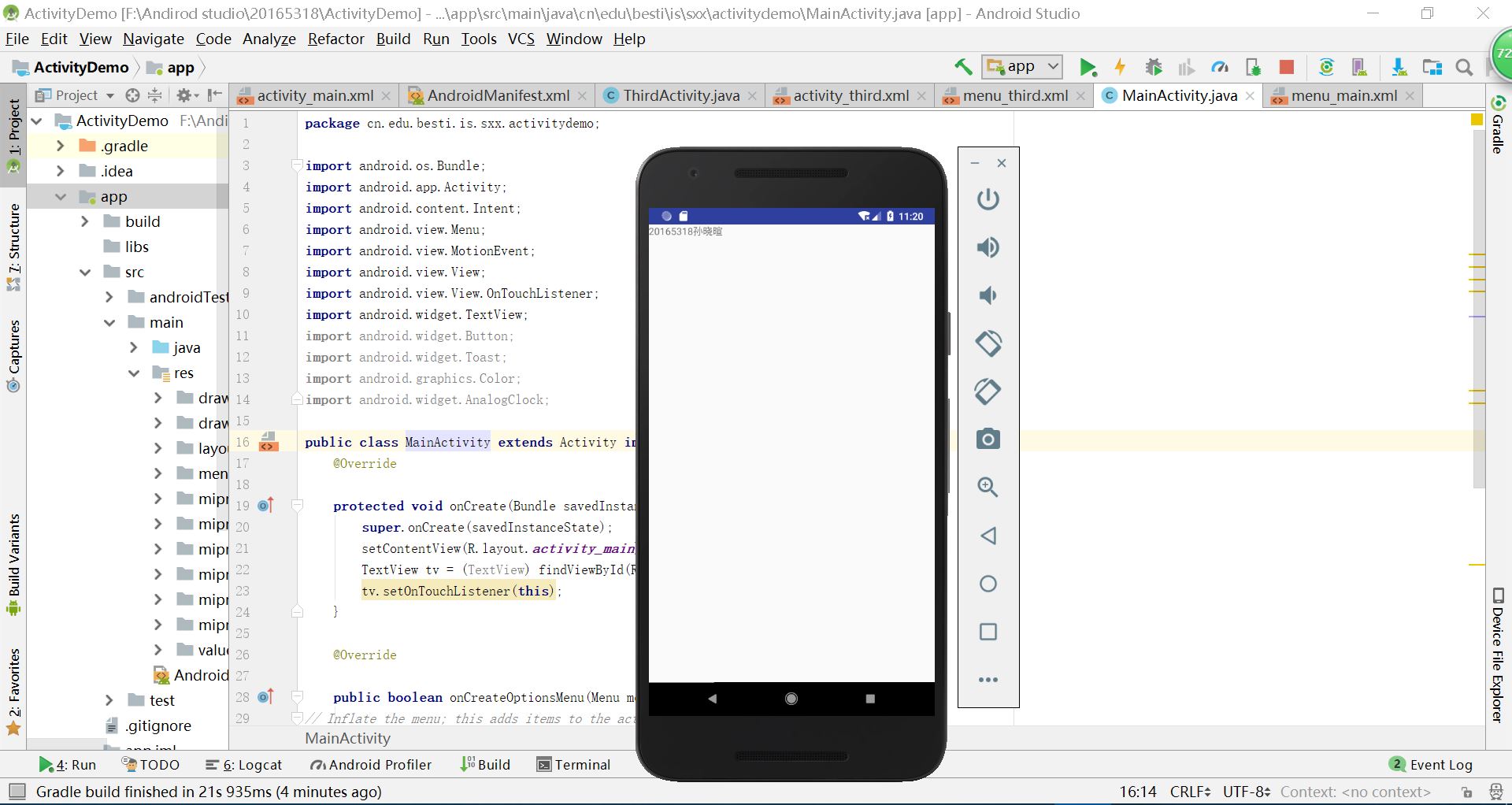
第26章:UI组件
- Android提供了许多的UI组件,你能按需构建应用的用户交互界面
TextView:文本标签,该控件用于显示文本EditText:文本框,是预定义好的TextView的一个子类,有富文本编辑能力AutoCompleteTextView:自动完成的文本标签,类似于EditText。当用户在输入的时候会自动给出一些完整的建议Button:按钮,可以按压、点击,由用户完成一个动作ImageButton:图片按钮,顾名思义CheckBox:复选框,可以作为用户使用的一个开关。当有一系列可供选择的选项时,建议使用该控件ToggleButton:带有一个“灯泡”效果的开关按钮RadioButton:单选按钮,只有选中和未选中状态RadioGroup:是RadioButton的集合,在同组内只能选中一个单选按钮Spinner:下拉列表,允许用户在多个选项中选择一个TimePicker:时间选择器,能让用户输入时间,有12小时和24小时模式DatePicker:日期选择器,能让用户输入日期ProgressBar:进度条,为用户提供某项工作的进度,比如后台正在做的事情
任务三:UI测试
任务要求
- 构建项目,运行教材相关代码
- 修改代码让Toast消息中显示自己的学号信息
MainActivity.java
package cn.edu.besti.is.sxx.basiccomponents;
import android.content.Context;
import android.support.v7.app.AppCompatActivity;
import android.os.Bundle;
import android.app.Activity;
import android.util.AttributeSet;
import android.view.Menu;
import android.view.MenuItem;
import android.view.View;
import android.widget.Button;
import android.widget.Toast;
public class MainActivity extends AppCompatActivity {
@Override
protected void onCreate(Bundle savedInstanceState) {
super.onCreate(savedInstanceState);
setContentView(R.layout.activity_main);
Button btnshow1=(Button) findViewById(R.id.btn1);
btnshow1.setOnClickListener(new View.OnClickListener()
{
@Override
public void onClick(View v){
Toast toast = Toast.makeText(MainActivity.this,"20165318孙晓暄", Toast.LENGTH_LONG);
toast.show();
}
});
}
@Override
public boolean onCreateOptionsMenu(Menu menu) {
// Inflate the menu; this adds items to the action bar if it
// is present.
getMenuInflater().inflate(R.menu.menu_main, menu);
return true;
}
}
运行截图
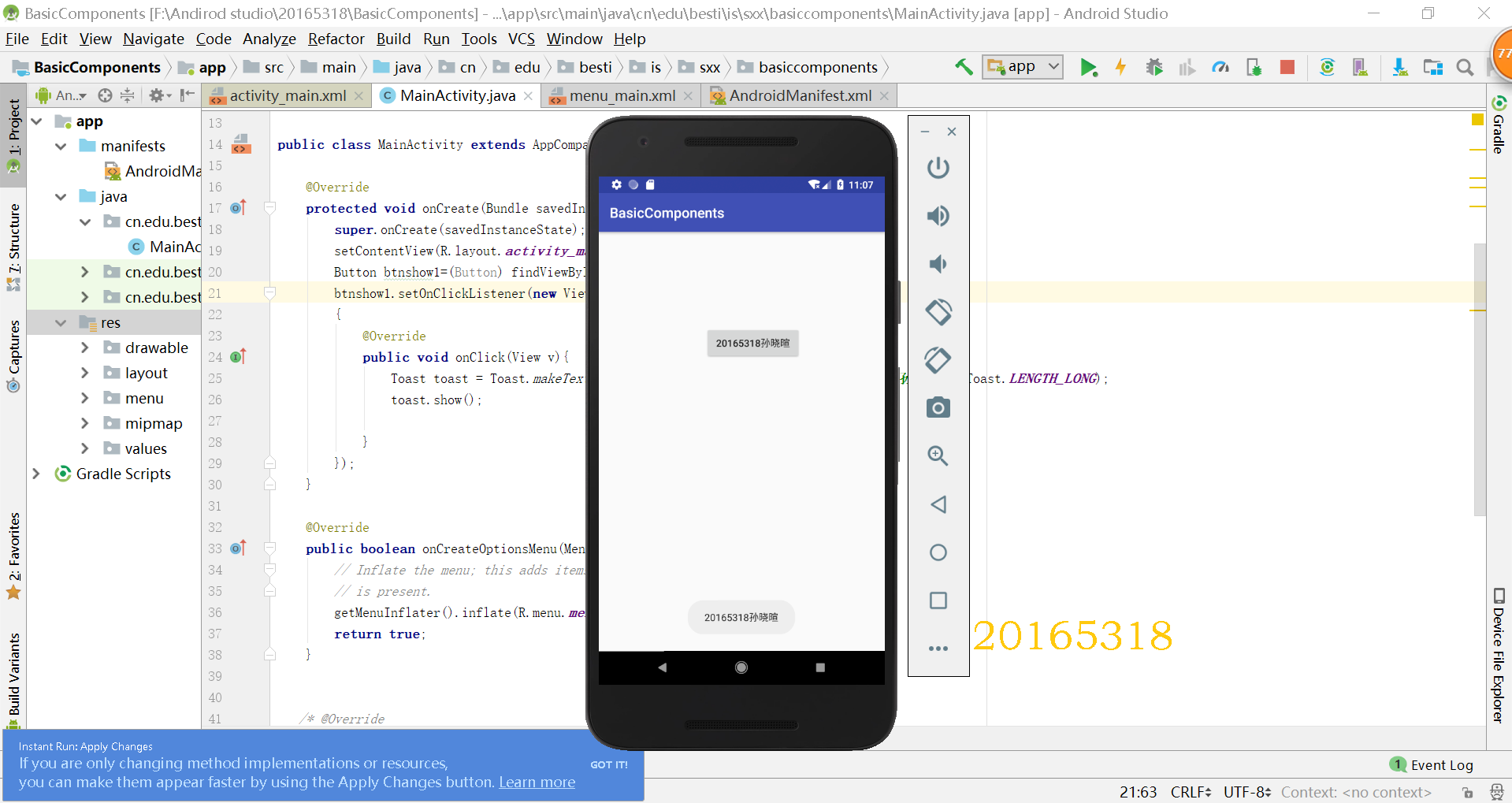
第27章:布局
布局的类型
- 线性布局
LinearLayout:线性布局是一个视图组(ViewGroup),能在水平或者垂直的单一方向上将所有子元素排成一行 - 相对布局
RelativeLayout:相对布局是一个将子视图显示在相对的位置上的布局 - 表格布局
TableLayout:表格布局是在行、列中组合子元素的视图 - 绝对布局
AbsoluteLayout:绝对布局能让你指定子元素的精确位置 - 帧布局
FrameLayout:帧布局是一个屏幕上的占位符,你可以用它来显示单一视图 - 列表视图
ListView:列表布局是可以滚动的,是用于显示子元素列表的视图组 - 网格视图
GridView:网格视图是在二维可滚动的网格中显示子元素的视图组
任务四 布局测试
任务要求
- 构建项目,运行教材相关代码
- 修改布局让P290页的界面与教材不同
实验代码
activity_main.xml
<RelativeLayout
xmlns:android="http://schemas.android.com/apk/res/android"
xmlns:tools="http://schemas.android.com/tools"
android:layout_width="match_parent"
android:layout_height="match_parent"
android:paddingLeft="2dp"
android:paddingRight="2dp">
<Button
android:id="@+id/cancelButton"
android:layout_width="wrap_content"
android:layout_height="wrap_content"
android:text="20165318"
android:layout_marginTop="70dp"
android:layout_alignParentTop="true"
android:layout_centerHorizontal="true" />
<Button
android:id="@+id/saveButton"
android:layout_width="wrap_content"
android:layout_height="wrap_content"
android:text="孙晓暄"
android:layout_below="@+id/cancelButton"
android:layout_alignLeft="@+id/cancelButton"
android:layout_alignStart="@+id/cancelButton"
android:layout_marginTop="23dp" />
<ImageView
android:layout_width="150dp"
android:layout_height="150dp"
android:layout_marginTop="45dp"
android:padding="4dp"
android:src="@android:drawable/presence_audio_away"
android:id="@+id/imageView"
android:layout_below="@+id/saveButton"
android:background="@android:color/white"
android:layout_centerHorizontal="true" />
<LinearLayout
android:id="@+id/filter_button_container"
android:layout_width="match_parent"
android:layout_height="wrap_content"
android:layout_alignParentBottom="true"
android:gravity="center|bottom"
android:background="@android:color/holo_blue_dark"
android:orientation="horizontal" >
<Button
android:id="@+id/filterButton"
android:layout_width="wrap_content"
android:layout_height="fill_parent"
android:text="Open" />
<Button
android:id="@+id/shareButton"
android:layout_width="wrap_content"
android:layout_height="fill_parent"
android:text="Share" />
<Button
android:id="@+id/deleteButton"
android:layout_width="wrap_content"
android:layout_height="fill_parent"
android:text="Delete" />
</LinearLayout>
</RelativeLayout>
运行截图
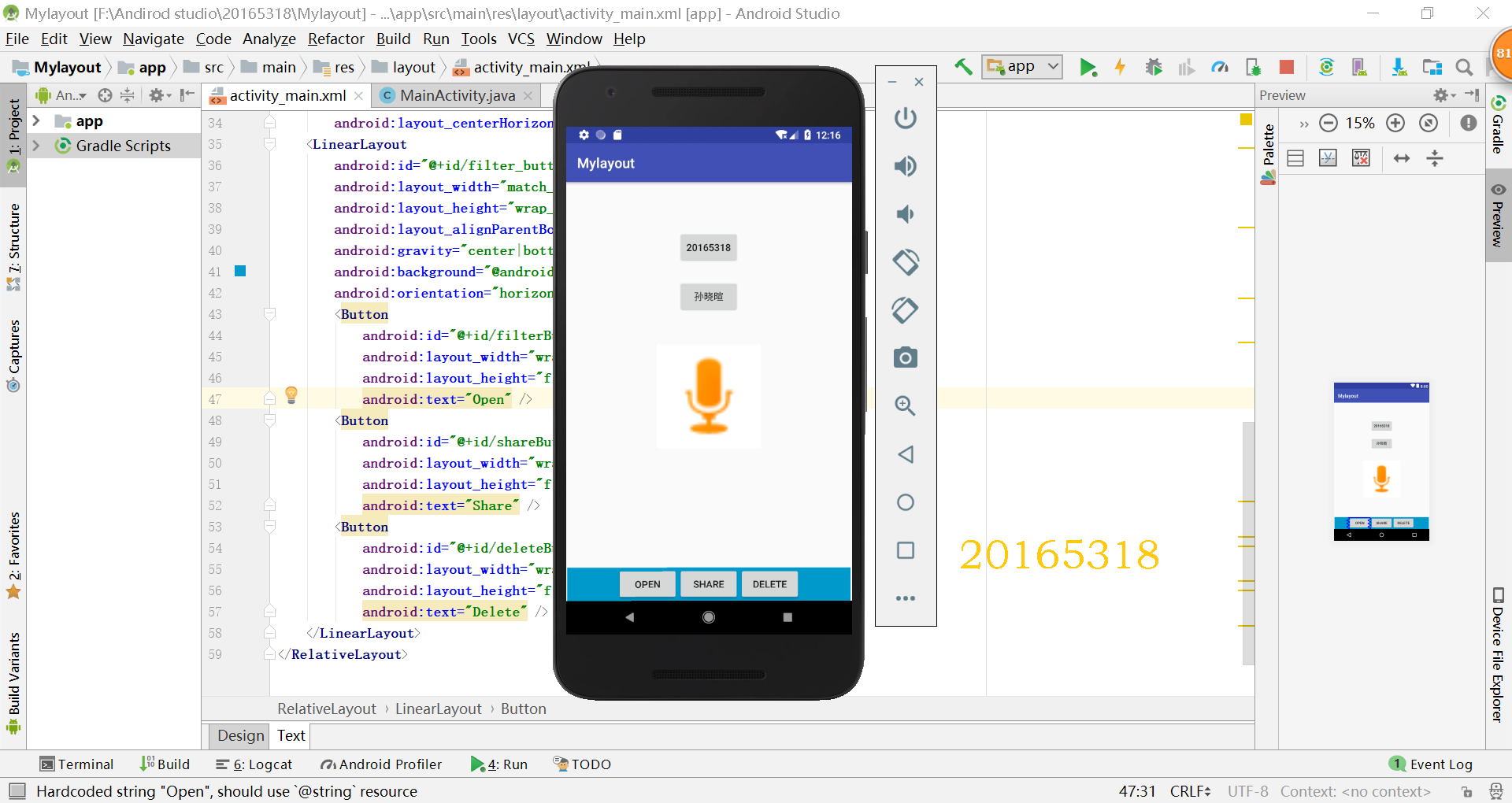
第28章:监听器
- Android是基于事件的。使用活动中的一个视图进行的用户交互,可能会触发一个事件,包括点击、长按、触碰和按键等等。
- 要让程序响应某一个事件,需要为该事件编写一个监听器。也就是要实现嵌入在android.view.View类中的一个接口。比如OnClickListener接口的onClick()方法。
任务五:事件处理测试
任务要求
运行教材本章相关代码并截图
实验代码
我在教材代码的基础上做了部分修改,使其能够显示我的学号
activity_main.xml
<?xml version="1.0" encoding="utf-8"?>
<RelativeLayout
xmlns:android="http://schemas.android.com/apk/res/android"
xmlns:tools="http://schemas.android.com/tools"
android:layout_width="match_parent"
android:layout_height="match_parent"
android:paddingBottom="@dimen/activity_vertical_margin"
android:paddingLeft="@dimen/activity_horizontal_margin"
android:paddingRight="@dimen/activity_horizontal_margin"
android:paddingTop="@dimen/activity_vertical_margin"
tools:context=".MainActivity">
<AnalogClock
android:layout_width="wrap_content"
android:layout_height="wrap_content"
android:layout_alignParentTop="true"
android:layout_centerHorizontal="true"
android:layout_marginTop="90dp"
android:id="@+id/analogClock1"
android:onClick="changeColor" />
<TextView
android:layout_width="match_parent"
android:layout_height="match_parent"
android:text="20165318孙晓暄"
android:layout_marginLeft="70dp"
android:layout_marginTop="300dp"
android:textSize="38dp"
android:textColor="#bbbb00"/>
</RelativeLayout>
运行截图
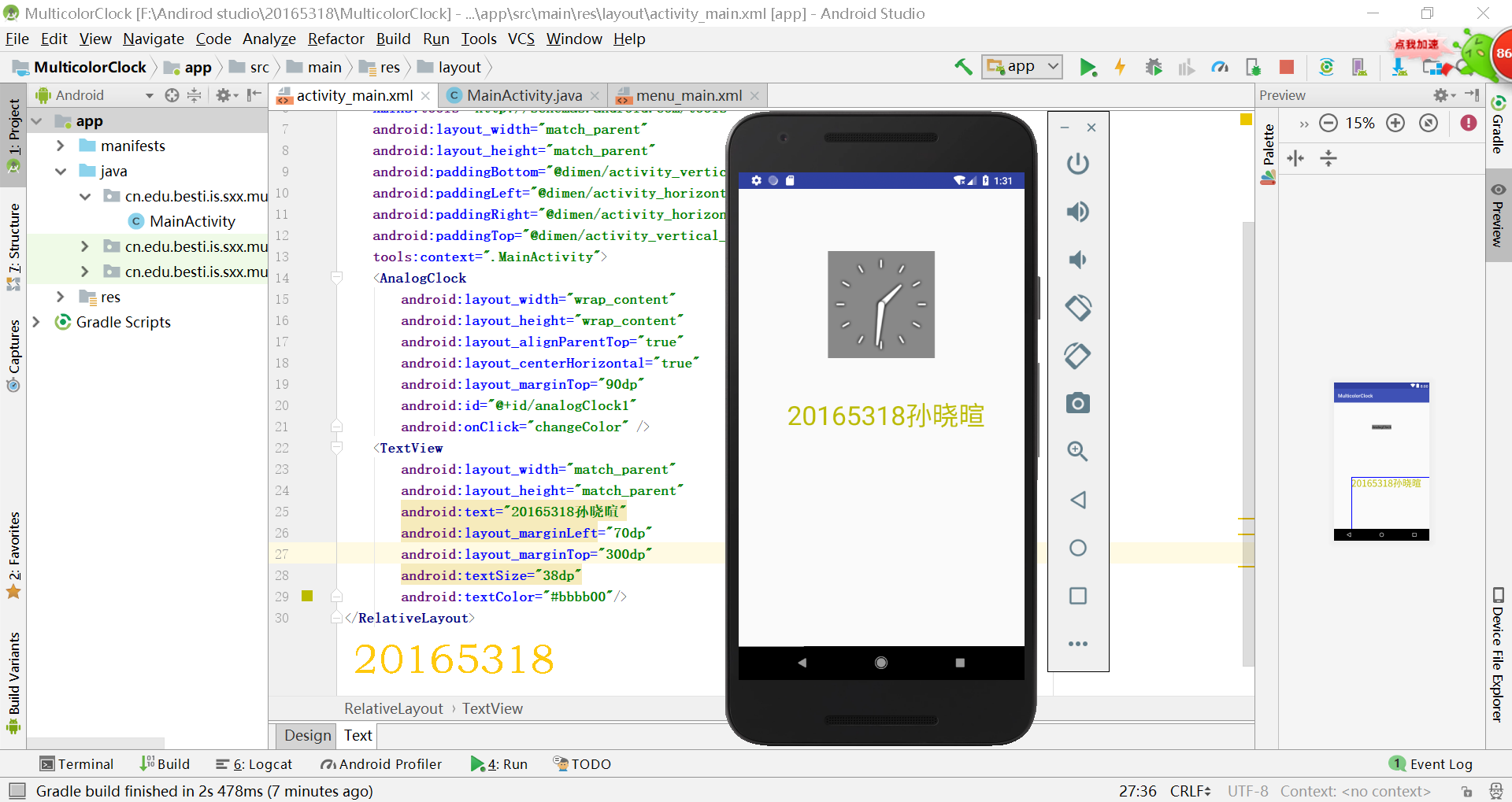
实验过程中遇到的问题及解决方法
- 问题一:在安装成功Android Studio,新建项目后,出现以下问题
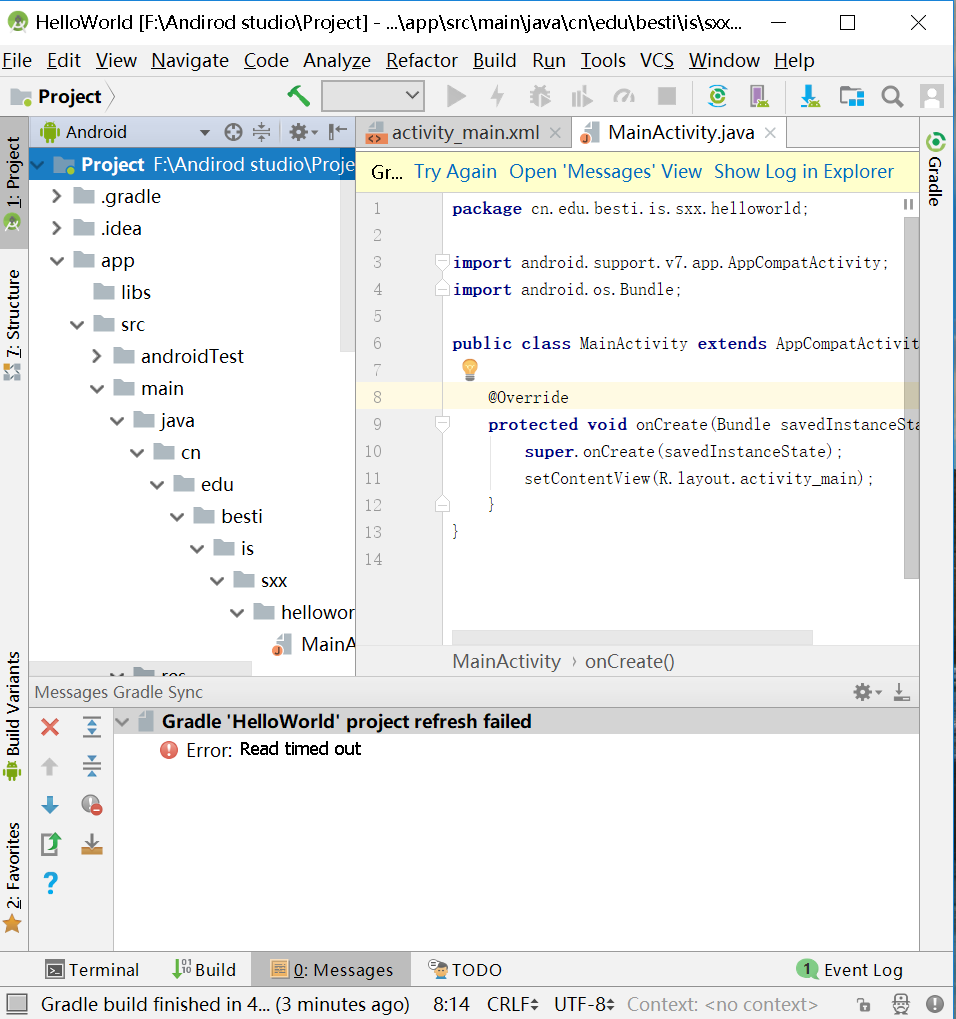
解决过程:尝试根据提示
try again,经过漫长的创建过程,终于成功了。问题二:第一次运行项目是,出现以下问题:
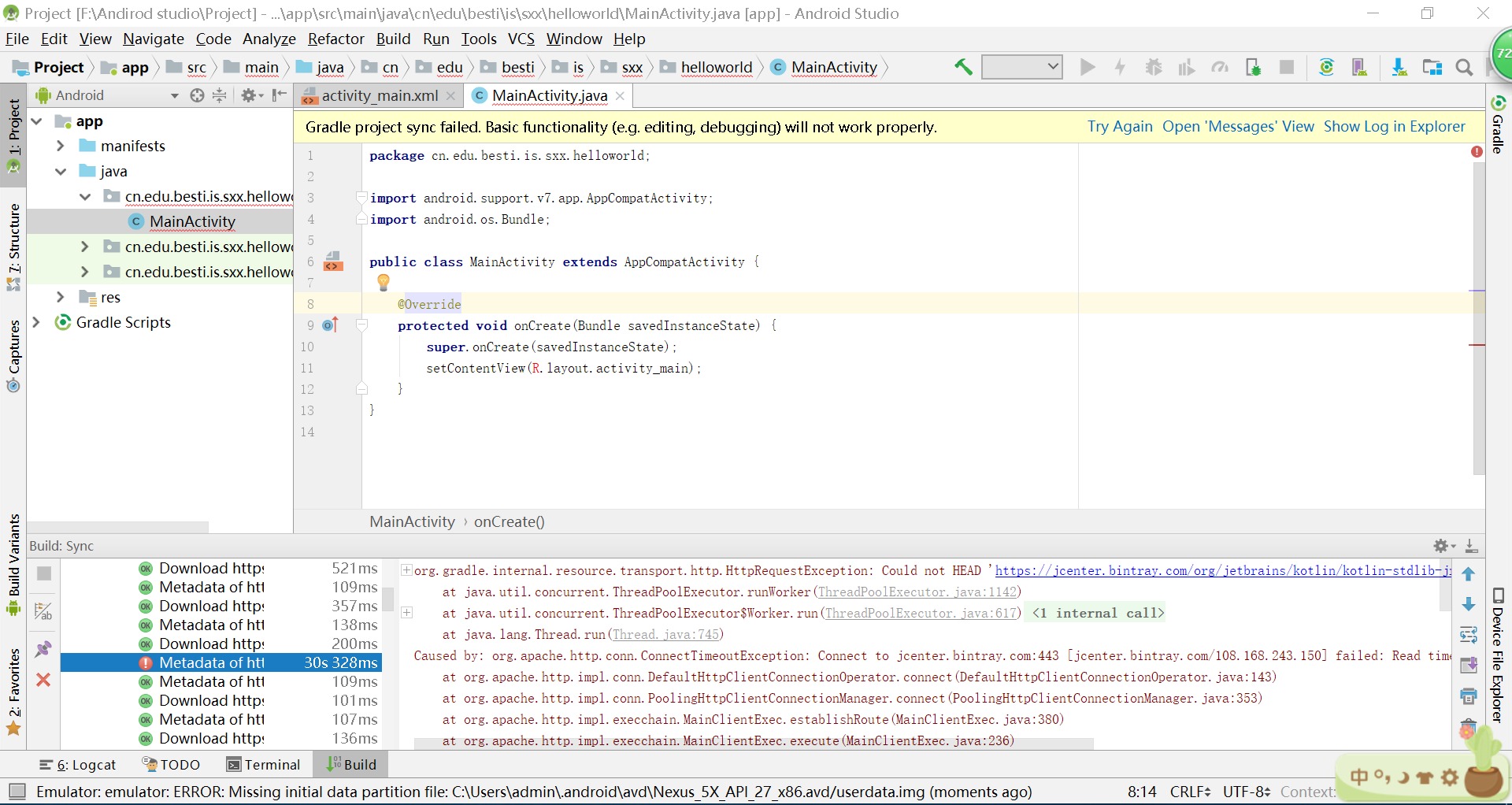
解决过程:通过查阅android studio中 R文件丢失可能的产生原因 以及解决方案
问题三:启动手机时出现以下问题:

具体解决步骤如下:
- clean project:Build->Clean Project
- rebuild project:Build->Rebuild Project
- 立即重启应用系统:File->Invalidata Caches/Restart->Invalidata and Restart
- 解决过程:这是由于环境还没有建好,等项目全部运行完毕,这个窗口及会自动消失,手机能够正常运行。
实验心得与体会
这次实验的内容Android开发是之前都没有接触过的领域,从软件安装到学习资料再到完成实验,这个过程中遇到了很多问题,在这个过程中,我参考了学长学姐们的博客,并根据她们的总结,解决了很多问题。
总而言之,通过这次实验,我初步掌握Android开发的一些基本知识,并能够运行虚拟手机,在自己调试代码的过程,对Android开发基本功能的运用了解的更深入。通过各种设置,最后在虚拟手机上得到展现,这使我对其的兴趣更加深厚,达到了做中学的目的。
代码托管
PSP
| 步骤 | 耗时 | 百分比 |
|---|---|---|
| 需求分析 | 50min | 20% |
| 设计 | 20min | 8% |
| 代码实现 | 100min | 42% |
| 测试 | 20min | 8% |
| 分析总结 | 50min | 22% |
参考资料
Android开发简易教程
20155303 实验四 Android程序设计
20155205 《Java程序设计》实验四 Android程序设计
返回目录
2017-2018-2 20165318 实验四《Android程序设计》实验报告的更多相关文章
- 20165230 《Java程序设计》实验四 Android程序设计实验报告
20165230 <Java程序设计>实验四 Android程序设计实验报告 一.实验报告封面 课程:Java程序设计 班级:1652班 姓名:田坤烨 学号:20165230 成绩: 指导 ...
- 实验四 Android程序设计 实验报告
实验四 Android程序设计 实验报告 目录 代码托管地址 Android程序设计-1 Android程序设计-2 Android程序设计-3 Android程序设计-4 Android程序设计-5 ...
- 20155326 实验四 Android程序设计实验报告
20155326 实验四 Android程序设计实验报告 实验内容 1.基于Android Studio开发简单的Android应用并部署测试; 2.了解Android.组件.布局管理器的使用: 3. ...
- 20162325金立清 实验四 Android程序设计 实验报告
实验四 Android程序设计 实验报告 代码托管地址 码云链接 实验内容 安装使用Android Stuidio Activity测试 UI测试 布局测试 事件处理测试 Android程序设计-1 ...
- 实验四 Android程序设计 实验报告 20162305李昱兴
实验四 Android程序设计 实验报告 20162305李昱兴 一.Android Studio的安装测试 1.有关该软件 Android Studio,是基于Itellij IDEA的一款流行的I ...
- 20172302《程序设计与数据结构》实验四Android程序设计实验报告
课程:<程序设计与数据结构> 班级: 1723 姓名: 侯泽洋 学号:20172302 实验教师:王志强老师 实验日期:2018年5月30日 必修/选修: 必修 1.实验内容 (1)And ...
- 20155328 实验四 Android程序设计 实验报告
20155328 实验四 Android程序设计 第24章 初识Android 提交点1:完成HelloWorld并显示自己的学号 安装Android Studio后,创建了属于自己的Project( ...
- 2016-2017-2 20155312 实验四Android程序设计实验报告
遇到的问题及解决过程 「问题1」Android Studio-R文件出错 解决:参考Android Studio-R文件错误的解决办法步骤如下: 第一步:检查xml文件,R文件错误通常是由于我们的xm ...
- 20165235实验四 Android程序设计
20165235实验四 Android程序设计 实验课程:JAVA编程设计 实验名称:Android开发 姓名:祁瑛 学号:20165235 实验时间:2018.05.16 指导老师:娄家鹏 Andr ...
- 实验四 Android程序设计
20155224 实验四 Android程序设计 实验报告 实验报告封面: 课程:Java程序设计 班级:1652班 姓名:王高源 学号:20165225 指导教师:娄嘉鹏 实验日期:2018年5月1 ...
随机推荐
- 关于web开发中,图片加载失败替换为默认图片
页面上有用户自定义图片的时候经常会出现用户定义的图片特别是站外图片被删除或无法访问,因此,需要判断图片是否能成功被加载,否则自动换成“无法找到图片”之类的系统图片. document.body.onl ...
- sql语句将查询的结果拼接成字符串
表样: sqlserver: --方法1 DECLARE @STR VARCHAR(8000) SELECT @STR=ISNULL(@STR+',','')+userID FROM (SELECT ...
- 【JVM】5、JVM内存管理机制
转自:http://blog.csdn.net/lengyuhong/article/details/5953544 近期看了看Java内存泄露的一些案例,跟原来的几个哥们讨论了一下,深入研究发现JV ...
- java 实现多重继承
java提高篇(九)-----实现多重继承 接口 多重继承指的是一个类可以同时从多于一个的父类那里继承行为和特征,然而我们知道Java为了保证数据安全,它只允许单继承.有些时候我们会认为如果系统中需要 ...
- Mybatis中的缓存
Mybatis提供缓存查询功能,用于减轻数据库压力,提升数据查询能力. Mybatis中定义了两级缓存:包括一级缓存与二级缓存.示意图如下所示: 一.一级缓存 一级缓存的特点: 每一个SqlSessi ...
- linux_shell_字符串
字符串是shell编程中最常用最有用的数据类型(除了数字和字符串,也没啥其它类型好用了),字符串可以用单引号,也可以用双引号,也可以不用引号. 但是单引号和双引号是有区别的: 单引号: 单引号里的任何 ...
- BCB 读写Word文档
void __fastcall TForm1::btn1Click(TObject *Sender) { Variant WordApp,WordDocs,WordDoc; Variant word_ ...
- ERP、CRM、CMS
ERP: 全称:Enterprise Resource Planning 解释:企业资源计划. ERP 是一种主要面向制造行业进行物质资源.资金资源和信息资源集成一体化管理的企业信息管理系统.ERP ...
- Apache 、SUN、ORACLE
Apache: 全称:Apache Software Foundation 解释:apache 软件基金会.是专门为支持开源软件项目而办的一个非盈利性组织.在它所支持的Apache项目与子项目中,所发 ...
- JS UNIX 时间戳与时间格式转换
上代码,不多说了,这个没啥说的,记录一下: var date = new Date() // Date 2019-03-05T13:50:39.775Z // 获取1970 至今的毫秒数 var ti ...
